

Any Audiobook Converter
Anders als die Printbücher ist Hörbücher bequemer auf dem Android-Handy zu hören, wenn du bei der Arbeit sind oder einfach nur unterwegs sind. Als beliebtester und größter Hörbuchanbieter und -verkäufer bietet Audible die Möglichkeit, Hörbücher zur Offline-Wiedergabe herunterzuladen.
Jedoch ist die Speicherkapazität des Handys begrenzt. Wenn dein Speicherplatz von Smartphone knapp wird, musst du einige Elemente löschen, um Platz für die Hörbücher zu schaffen. Darüber hinaus kannst du eine SD-Karte für mehr Speicherplatz verwenden. Die gute Nachricht für Audible-Nutzer ist nun, dass die Nutzer Audible Hörbücher direkt über die Audible-App auf eine SD-Karte auf dem Andriod-Handy oder -Tablet verschieben können.
Wie überträgst du die heruntergeladenen Hörbücher von Audible auf die SD-Karte? Wir zeigen es du weiter unten im Detail.
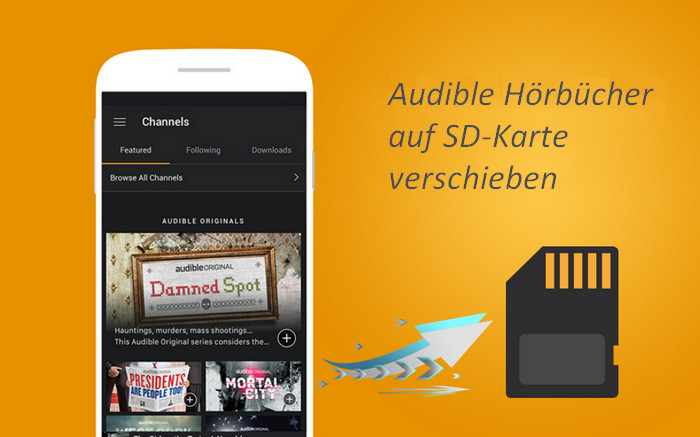
Wenn der Speicherplatz deines Handys knapp ist, kannst du zuerst die offizielle Methode zum Speichern von Audible-Hörbüchern auf einer SD-Karte ausprobieren. Im Folgenden sind die detaillierten Schritte aufgeführt.
Schritt 1Installiere die neueste Version von Audible-App auf deinem Handy und stelle sicher, dass du die SD-Karte in das Gerät eingelegt hast.
Schritt 2Öffne die Audible-App.
Schritt 3Klicke auf den Menüpunkt oben links und tippe auf Einstellungen.
Schritt 4Wähle Download-Einstellungen und klicke auf Speicherort der Hörbücher.
Schritt 5Wähle die SD-Karte aus.

Jetzt werden alle deine Hörbücher direkt auf deine SD-Karte heruntergeladen. Es ist jedoch erwähnenswert, dass Audible seinen Nutzern nicht empfiehlt, Hörbücher auf die SD-Karte herunterzuladen. Denn es kann zu Problemen bei der Wiedergabe der Titel führen. Beim Aktualisieren der App können Probleme mit den Zugriffsrechten entstehen. Wenn der auf die SD-Karte verschobene Inhalt außerdem auf einem neuen Android-Gerät verwendet wird, kann er oftmals nicht gelesen werden. Du musst sie löschen und erneut auf die SD-Karte herunterladen.
Um diese Probleme zu vermeiden, stellen wir im Folgenden eine alternative Methode vor.
Wenn die auf die SD-Karte heruntergeladenen Hörbücher auf anderen Geräten gelesen werden können, können wir die Konvertierung der Hörbücher in gängige Audioformate in Betracht ziehen. Aus diesem Grund müssen wir bei der zweiten Methode das Konvertierungstool für Hörbücher verwenden, z. B. Any Audiobook Converter. Es ist ein professionelles Tool, mit dem Audible-Hörbücher in das Audioformat wie M4A, M4B und MP3 konvertiert werden können. Es unterstützt nicht nur das Konvertieren von Audible-Hörbüchern mit 60X schnellerer Geschwindigkeit, sondern kann auch die Informationen von Kapiteln und ID3-Tags speichern. Am wichtigsten ist, dass du die Hörbücher nach der Konvertierung auf allen Geräten und App ohne Einschränkung hören.
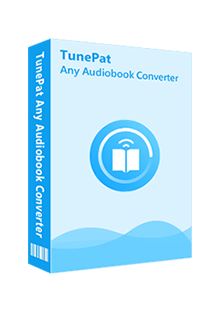
Any Audiobook Converter
 Hörbücher und Podcasts von Audible auf jedem Gerät speichern.
Hörbücher und Podcasts von Audible auf jedem Gerät speichern. AA/AAX-Hörbücher in M4A/M4B/MP3 konvertieren.
AA/AAX-Hörbücher in M4A/M4B/MP3 konvertieren. 60X schnellere Geschwindigkeit unterstützen.
60X schnellere Geschwindigkeit unterstützen. Kapitel und ID3-Tags behalten.
Kapitel und ID3-Tags behalten. 100% virenfrei & ohne Plugins
100% virenfrei & ohne PluginsSchritt 1Audible-Hörbücher hinzufügen
Wenn du die Hörbücher schon von Audible.de heruntergeladen hast, klickst du auf die Schaltfläche „Vom Computer hinzufügen“, um Audible-Dateien hinzuzufügen, oder ziehe die Dateien direkt über das Programm.
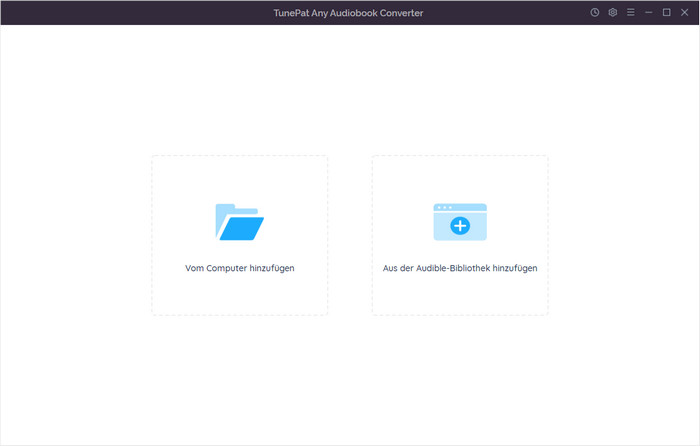
Du kannst auch deine Hörbücher direkt aus Audible-Website hinzufügen, indem du auf Aus der Audible-Bibliothek hinzufügen“ klickst. Befolge die Anweisungen zum Anmelden auf der Audible-Website, um zu deiner Bibliothek zu gelangen. Finde die Hörbücher und klicke dann auf „Zur Liste hinzufügen“.
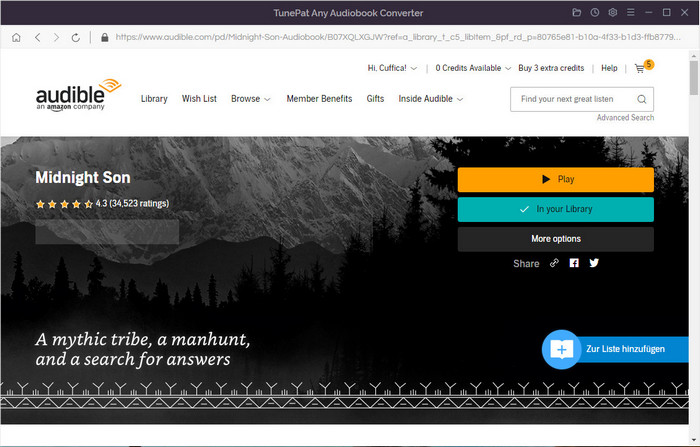
Schritt 2Ausgabeformat und Ausgabequalität einstellen
Klicke auf die Schaltfläche „Einstellungen“ rechts oben und wähle im Einstellungsfenster das gewünschte Ausgabeformat, die Audioqualität und den Ausgabeordner.
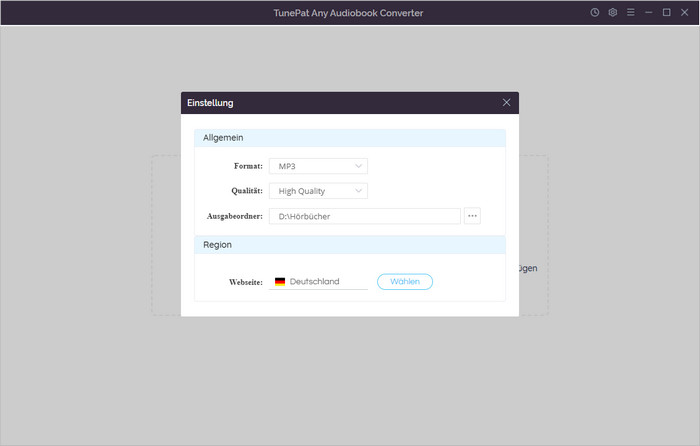
Schritt 3Audible-Hörbücher umwandeln
Nachdem du alles eingestellt hast, klickst du direkt auf die Schaltfläche „Jetzt konvertieren“, um die Konvertierung der hinzugefügten Hörbücher zu starten. Der Konvertierungsprozess kann zum ersten Mal etwas langsam sein. Danach konvertiert das Programm die Hörbücher mit 60X Geschwindigkeit.
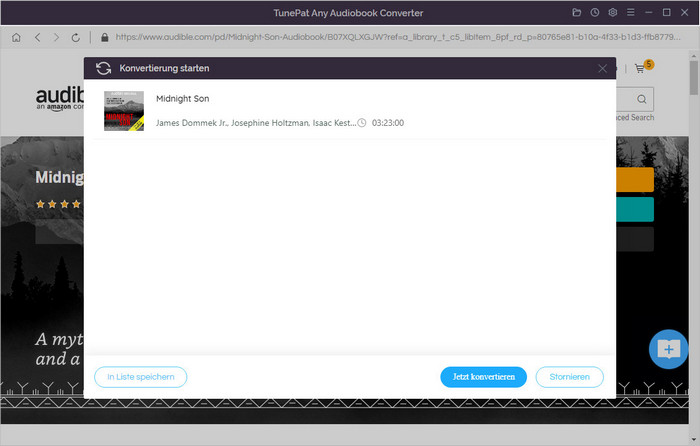
Schritt 4Konvertierte Audible-Hörbücher auf eine SD-Karte verschieben
Lege jetzt eine SD-Karte in einen SD-Kartenleser ein und schließe sie an deinen Computer an. Suche und öffne das Laufwerk der SD-Karte und erstelle dann einen Ordner auf der SD-Karte, um die konvertierten Hörbücher zu speichern.
Jetzt kannst du die konvertierten Hörbücher auf dem Ausgabeordner finden. Kopiere die Hörbücher und füge es in den Ordner auf der SD-Karte ein.
Suchen Sie nach einer Möglichkeit, gelöschte Daten von einer SD-Karte wiederherzustellen? Syncios D-Savior unterstützt die Wiederherstellung von mehr als 1.000 verschiedenen Dateitypen!
Die beiden oben genannten Methoden können dir helfen, das Hörbuch auf die SD-Karte zu verschieben. Die erste Methode ist schneller und direkter, aber beim Übertragen der SD-Karte auf ein neues Gerät kommt es häufig vor, dass der heruntergeladene Inhalt nicht gelesen werden kann. Um diese Situation zu vermeiden, kannst du die zweite Methode ausprobieren. Diese Methode 2 führt nicht zu unlesbaren Problemen, sondern bricht auch Gerätebeschränkungen. Nach der Konvertierung kannst du Hörbücher auf vielen Geräten anhören, die von der Audible-App nicht unterstützt werden.
Hinweis: Mit der kostenlosen Testversion von Any Audiobook Converter können Sie den ersten 1/3 Teil jedes Hörbuches konvertieren. Um die ganze Hörbücher zu erhalten, erwerben Sie bitte eine Lizenz.
Was wirst du brauchen
Empfohlene Produkte
Neues Produkt
Vielleicht interessieren
Top-Themen
Tests und Bewertungen